Slik går du frem for å endre MG/MUG på en ansatt i DFØ HR.
For å endre medarbeidergruppe og/eller medarbeiderundergruppe må du navigere til stillingsdetaljer på personprofilen til den ansatte.
Stillingsdetaljer ligger under seksjonen Arbeidsinformasjon.
Klikk på blyant for å lage en ny registrering.

Legg inn dato for endringen og velg relevant hendelse og hendelsesårsak:
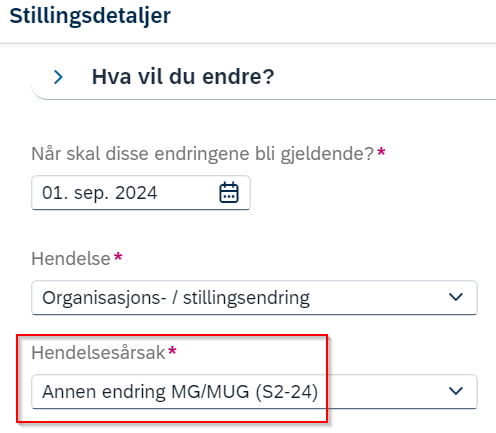
Her kan du videre registrere ny medarbeidergruppe og medarbeiderundergruppe.

Når du har registrert endringene og lagret, kan du velge å legge inn en kommentar.
Du kan også her se hvem som mottar arbeidsflyten under vis arbeidsflytdeltakere.
Når du velger Send blir endringene sendt til leder for godkjenning.
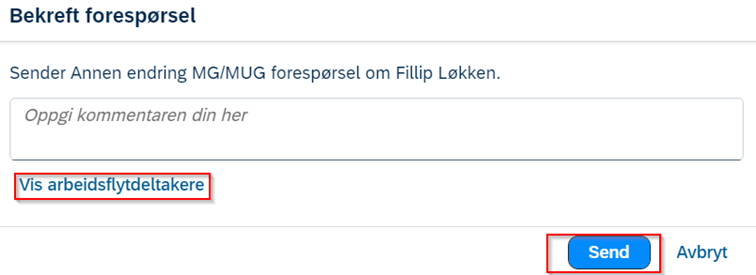
Etter at lederen har godkjent endringene som HR-admin har gjort, blir hendelsen replikert videre til SAP.
Supplerende saksgang i SAP (gjelder kun for våre basiskunder)
Finn den ansatte i SAP, PA20.
Infotype 9051 har fått en ny post som gjelder endring av MG/MUG med viktig informasjon som kan brukes når en lønnsmedarbeider kjører supplerende saksgang.
Infotype 0000 inneholder nå en ny post som viser at en hendelse med årsak «Annen endring i MG/MUG» har blitt registrert i DFØ HR.
Denne hendelsen må nå suppleres med en supplerende saksgang:
Supplerende saksgang skal registreres i PA40.
Sett inn riktig dato og velg riktig type saksgang.
I den første infotypen i saksgangen må du velge riktig sakbehandlingsårsak og lagre.
Infotype 0001 har master i DFØ HR og kan derfor ikke lagres. Denne må du hoppe over.
Infotype 0007 kan lagres/vedlikeholdes da denne har fremdeles master i SAP.
I og med at den ansatte går over til å være timelønnet er det viktig å velge riktig arbeidsplanregel og lagre.
Det ble ikke registrert endringer i datotyper i DFØ HR og du kan da hoppe over infotype 0041.
I Infotype 0008 er det viktig å dobbeltsjekke at riktige lønnarter er foreslått av systemet.
Infotype 0014 har master i SAP og kan enten lagres eller hoppes over.
Det samme gjelder kostnadsfordeling i IT0027:
Hvis du går tilbake til Infotype 0000 etter at stillingsendringen ble kjørt i PA40, kan du se en ny post som heter «SUP. Stillingsendring».
Husk å huke av for «Behandlet» i Infotype 9051 og lagre.
Kontakt
- Kundesenter på nett
- lonn [at] dfo.no (lonn[at]dfo[dot]no)
- 40 63 40 21
